ما هو إحساس التخزين وكيفية تمكينه على نظام التشغيل Windows 10
يعد نفاد مساحة القرص لعنة شائعة لمستخدمي أجهزة الكمبيوتر ، وذلك بفضل عادتنا المستمرة في تنزيل كل شيء وكل شيء. يزداد الأمر سوءًا إذا كنت مثلي تنسى تمامًا هذه الملفات بمجرد أن تؤدي الغرض منها.

في الأيام الجيدة ، عادة ما يمسح المرء هذه الملفات يدويًا لتحرير مساحة. ليس بعد الآن. جاء تحديث Windows 10 Creators مزودًا بميزة جديدة تراقب مساحة القرص وتقوم بمسحها تلقائيًا.
بالذهاب باسم معنى التخزين ، تم تحسين هذه الميزة بشكل أكبر في تحديث Windows 10 Fall Creators.
كيف تعمل خاصية التخزين؟
يراقب مستشعر التخزين نظامك بحثًا عن الملفات القديمة وغير المستخدمة ويزيلها بفعالية وفقًا لجدول زمني منتظم. على سبيل المثال ، إذا كانت لديك ملفات في سلة المحذوفات الخاصة بك لأكثر من 30 يومًا ، فلن تضطر إلى حذفها يدويًا ، فستساعدك هذه الميزة في العناية بها.

ومن المثير للاهتمام ، إذا كان لديك تثبيت سابق لنظام Windows على نظامك ، فيمكنك أيضًا اختيار إزالته.
الآن بعد أن عرفنا معنى التخزين ، دعنا نرى كيفية تمكينه.
كيفية تمكين وتخصيص حاسة التخزين
الخطوة 1: توجه إلى الإعدادات> النظام وانقر على التخزين.

بالتناوب ، يمكنك الضغط على مفتاح Windows + Q لـ Cortana واكتب التخزين.
الخطوة 2: بمجرد الدخول ، قم بتشغيل مفتاح استشعار التخزين. بشكل افتراضي ، تهتم هذه الميزة فقط بالملفات المؤقتة والملفات القديمة في سلة المحذوفات.
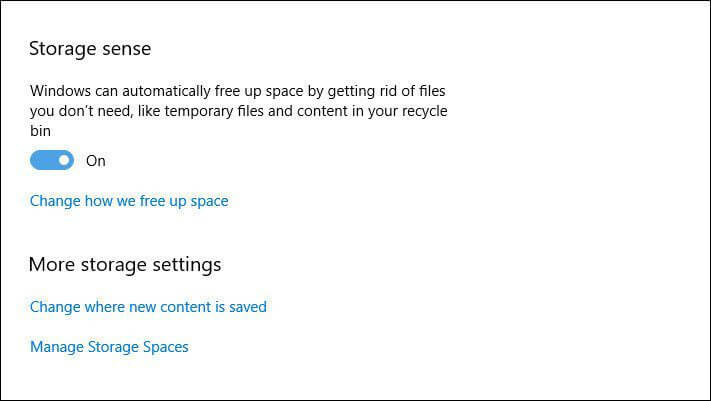
الخطوة 3: لاختيار خيار تنظيف مجلد التنزيلات ، انقر فوق رابط تغيير كيفية تحرير المساحة. سينقلك هذا إلى صفحة التكوينات.
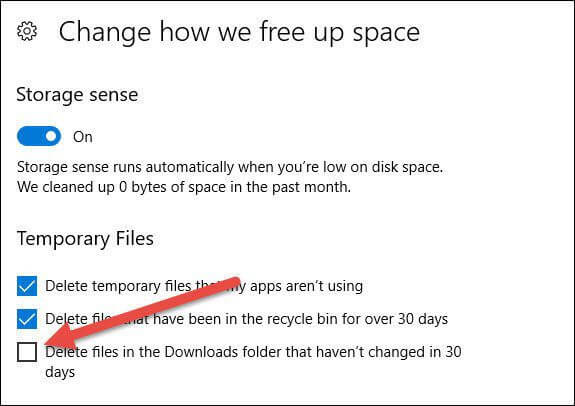
الآن ، كل ما عليك فعله هو تحديد الخيار الثالث وسيتم فرزك. من الآن فصاعدًا ، سيحافظ النظام تلقائيًا على عملية تجميع البريد غير الهام قيد الفحص.
تنظيف ملفات تثبيت Windows القديمة
كما تعلم بالفعل ، يقوم Windows تلقائيًا بحفظ البيانات من الإصدارات الأقدم من Windows ، بمجرد ترقية جهاز الكمبيوتر الخاص بك. يتم ذلك بشكل أساسي حتى تتمكن من العودة إلى الإصدار القديم إذا دعت الحاجة.
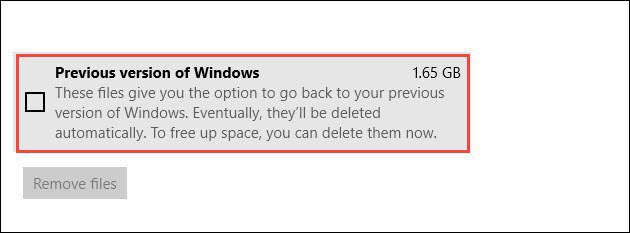
ومع ذلك ، قد يفاجئك معرفة أن هذه البيانات يمكن أن تصل إلى عدة جيغابايت. بعد التحديث الأخير ، كان جهاز الكمبيوتر الخاص بي يحتوي على 1.6 جيجابايت من الملفات المؤقتة. هناك طريقة سريعة وسهلة لتنظيفها من خلال زر التنظيف الآن.
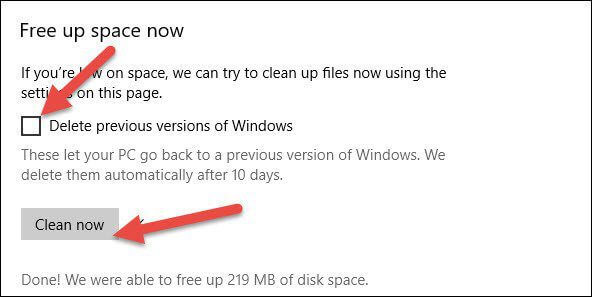
حدد مربع الاختيار بجانب خيار حذف الإصدارات السابقة من Windows وانقر فوق الزر.
نصائح إضافية: قم بتنظيف المساحة على جهاز الكمبيوتر الذي يعمل بنظام Windows 10
كما ذكرنا أعلاه ، فإن حاسة التخزين مناسبة فقط للملفات غير المرغوب فيها. ولكن ، إذا كنت تبحث عن المزيد من الحيل المتعلقة بالتخزين ، فقد قمنا بتغطيتك. ستساعدك الحيلة الأنيقة التالية في الحصول على توازن مثالي بين المساحة وسهولة الاستخدام.
1. طرد التطبيقات غير المستخدمة
على غرار الهواتف ، تحتوي أجهزة الكمبيوتر أيضًا على عدد من التطبيقات التي نادرًا ما يتم استخدامها. الطبيعة البشرية تجعلنا نميل إلى نسيان التطبيقات وهي تكمن هناك فقط تلتهم مساحة القرص المرغوبة.
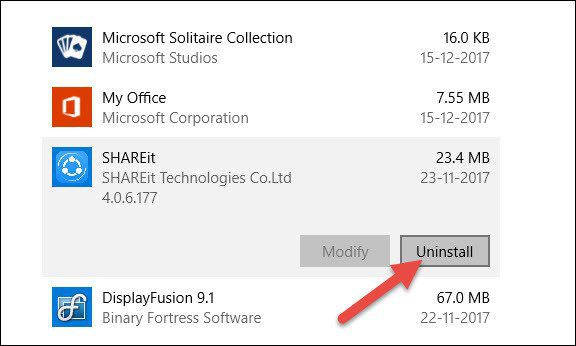
كل ما عليك فعله هو الانتقال إلى صفحة التطبيقات والميزات وإلغاء تثبيت التطبيقات التي لا تحتاج إليها.
2. إدارة الفضاء بذكاء
يحفظ معظمنا عادةً ملفاتنا ومجلداتنا في مجلد افتراضي. في حالتي ، مهما كان الملف ، سواء كان مستندًا أو ملفًا صوتيًا أو ملف فيديو ، يتم حفظهم جميعًا في محرك الأقراص C: يمكنك فهم حالة محرك الأقراص جيدًا في غضون بضعة أشهر.
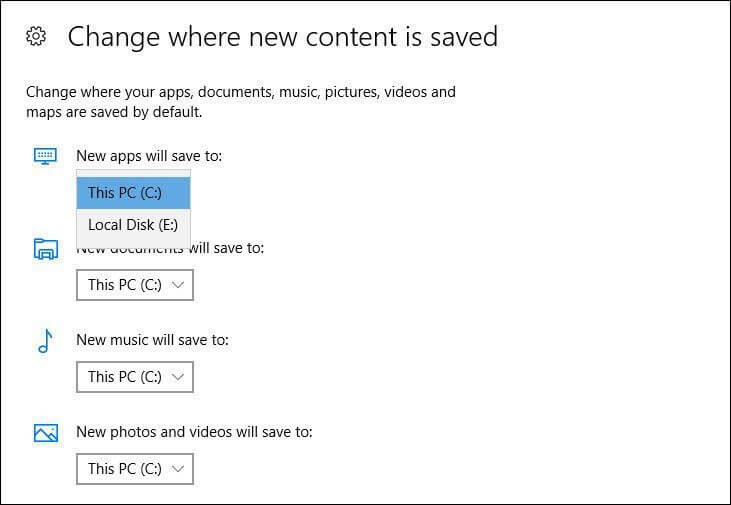
لحسن الحظ ، يمكنك تغيير محرك الأقراص لكل نوع ملف. انتقل إلى الإعدادات> التخزين وانقر على الرابط تغيير مكان حفظ المحتوى الجديد. الآن ، كل ما عليك فعله هو تغيير موقع أنواع الملفات والضغط على تطبيق.
كل شيء جاهز لتنظيف الربيع؟
لذلك ، كانت هذه هي الطريقة التي يمكنك بها تنظيف الملفات غير المرغوب فيها بذكاء على أجهزة الكمبيوتر التي تعمل بنظام Windows 10 لاستعادة مساحة التخزين. أفضل شيء في هذه العملية هو أنها سهلة ولا تستغرق دقيقة تقريبًا في الإعداد.
